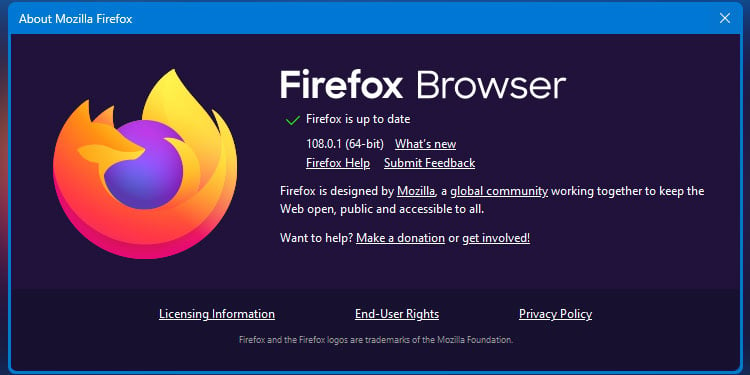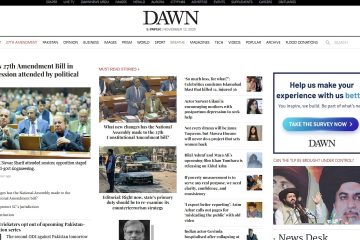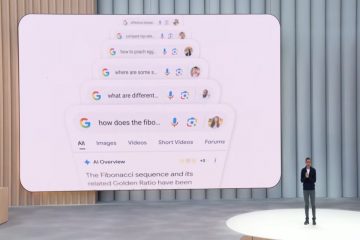Firefox 上的 pr_connect_reset_error 僅表示瀏覽器無法成功連接到服務器。瀏覽器上的網絡連接問題可能源於許多與您的網絡直接相關的因素。
例如,您 PC 上的防火牆可能會意外阻止訪問與各種網站的連接。同樣,VPN、DNS 緩存數據和協議過濾也會中斷網絡連接。
在嘗試以下解決方案之前,請確保您的網絡穩定。重新啟動網絡和路由器,或在必要時聯繫您的 ISP。另外,檢查錯誤是否也出現在其他瀏覽器上。如果錯誤持續存在,您可以通過以下幾種方法在 Firefox 上修復它:
啟用 DNS Over HTTPS
當您的瀏覽器出現連接問題時,將代理設置更改為 DNS通過 HTTPS 可以提供幫助。這意味著 DNS 服務器請求將通過 HTTPS 加密發送。此設置可以幫助管理網絡流量和修復網絡問題。操作方法如下:
點擊三橫線打開菜單。
導航至設置。 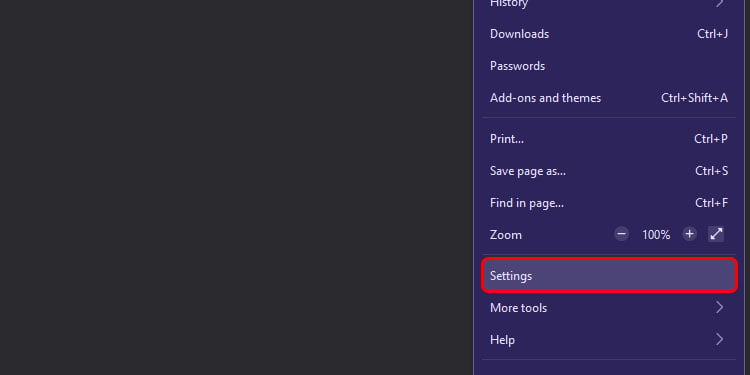
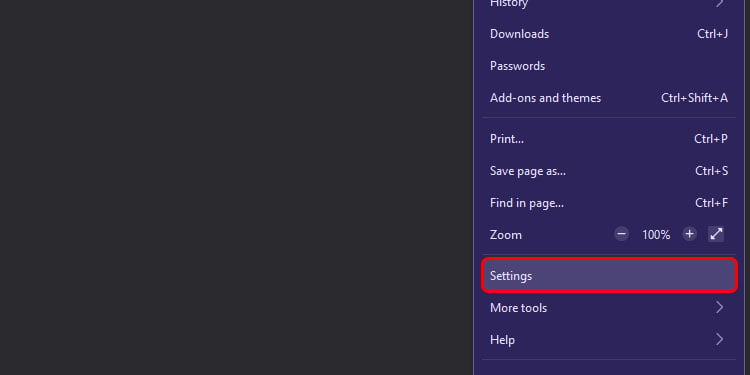 來自 常規部分,轉到網絡設置,然後點擊設置。
來自 常規部分,轉到網絡設置,然後點擊設置。 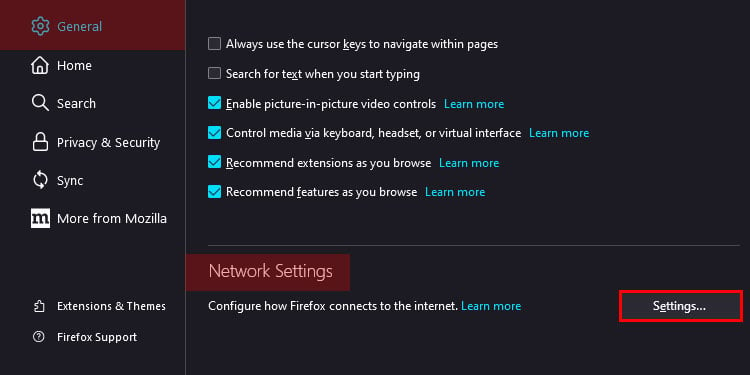
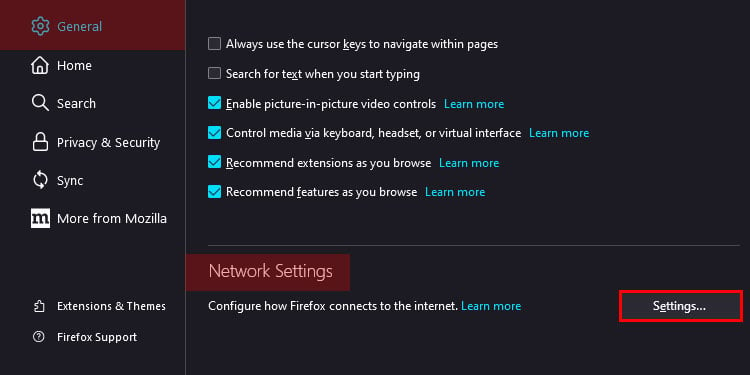 在 配置代理訪問互聯網選項,點擊自動檢測此網絡的代理設置。
在 配置代理訪問互聯網選項,點擊自動檢測此網絡的代理設置。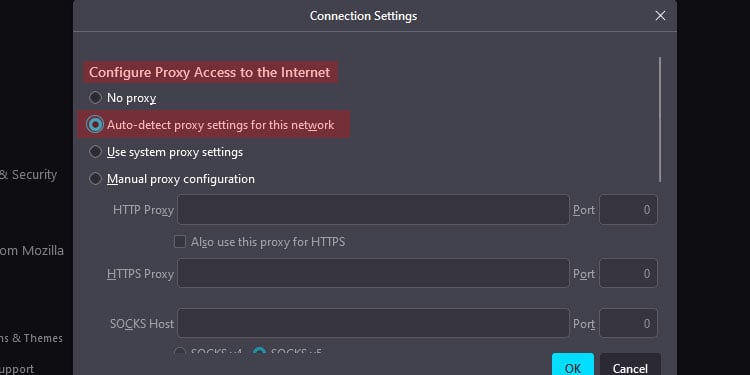
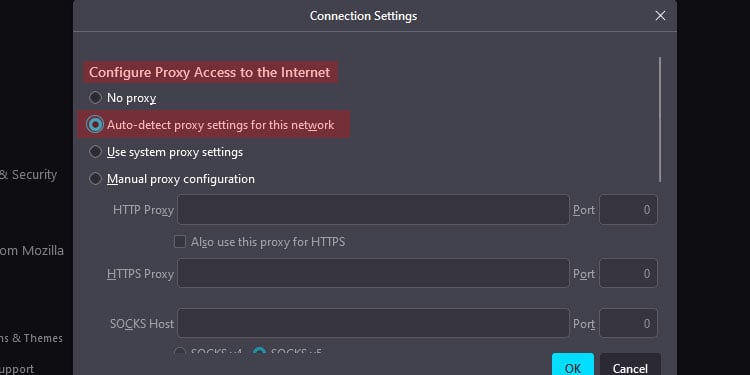 向下滾動並點擊 Enable DNS over HTTPS 選項。
向下滾動並點擊 Enable DNS over HTTPS 選項。 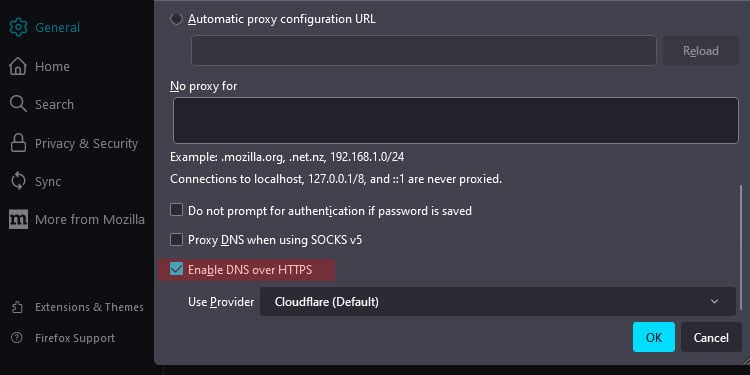
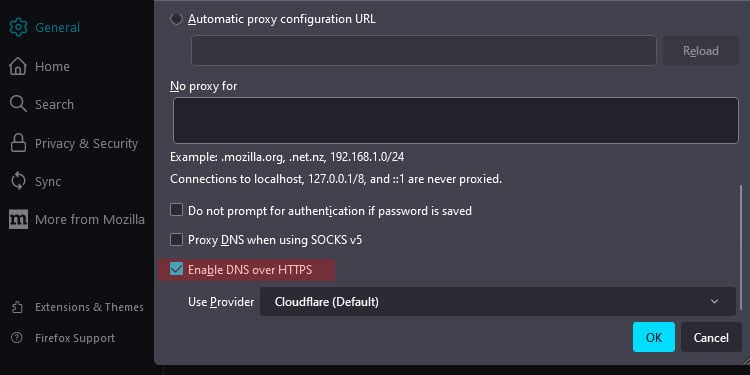 點擊確定確認變化。
點擊確定確認變化。
清除瀏覽器緩存
緩存數據是您存儲的有關瀏覽活動的信息,例如歷史記錄、cookie 等。但是,儘管此緩存數據有助於快速加載網站,但累積的數據可能會崩潰或損壞。因此,它還會中斷您瀏覽器上的連接。因此,一個理想的解決方案是擺脫緩存數據。
點擊菜單選項,然後轉到設置。 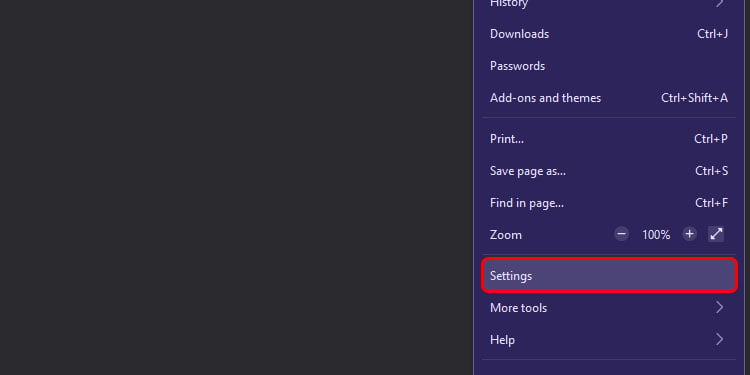
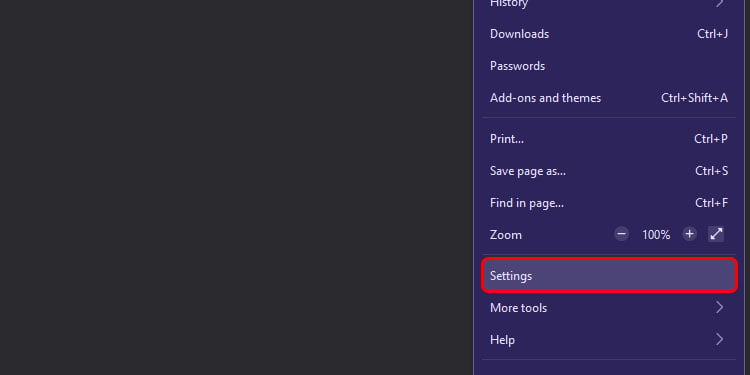 然後,去隱私和安全
然後,去隱私和安全 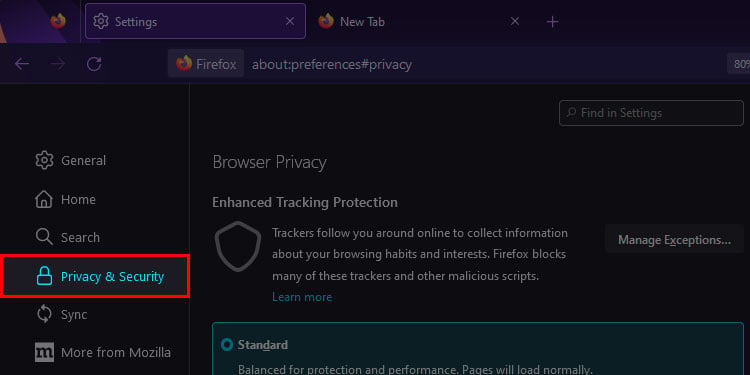 滾動到 Cookie 和網站數據。點擊清除數據選項。
滾動到 Cookie 和網站數據。點擊清除數據選項。 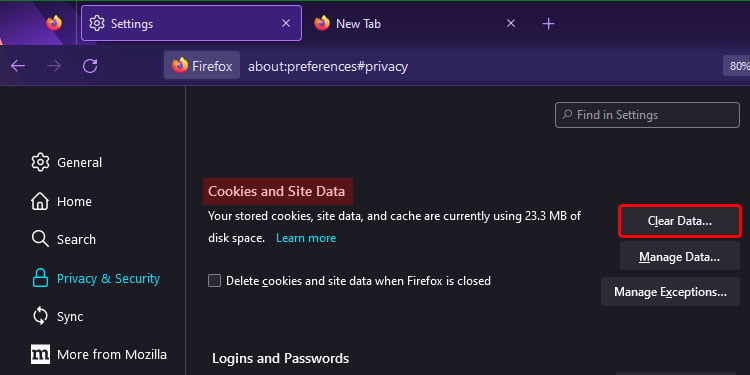
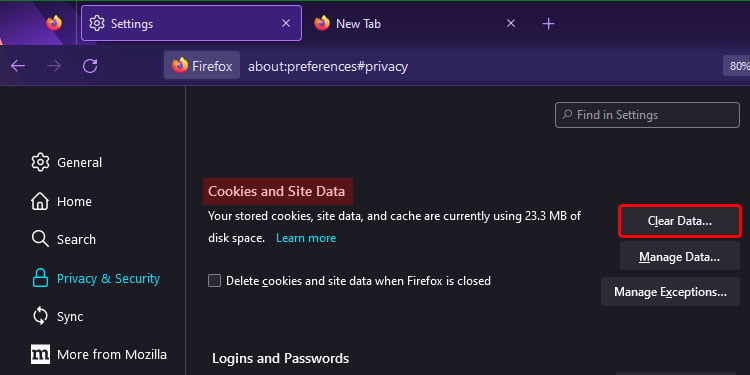 現在,你會看到一個新的彈出選項,您可以在其中僅選擇 cookie 和站點數據或僅選擇緩存的 Web 內容。選擇兩者並單擊清除。在另一條彈出消息中,單擊清除。
現在,你會看到一個新的彈出選項,您可以在其中僅選擇 cookie 和站點數據或僅選擇緩存的 Web 內容。選擇兩者並單擊清除。在另一條彈出消息中,單擊清除。 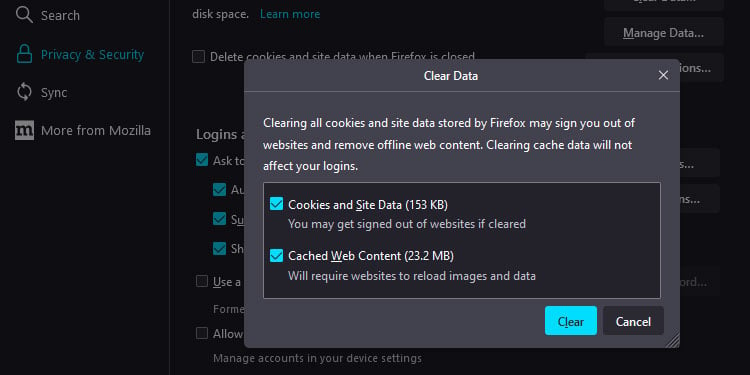
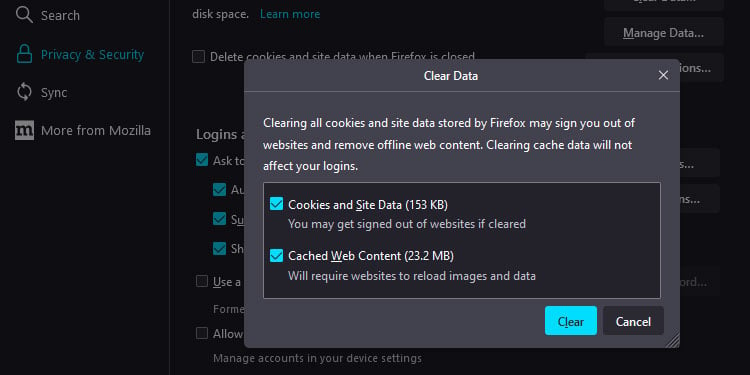 現在,返回歷史記錄。點擊清除歷史記錄。
現在,返回歷史記錄。點擊清除歷史記錄。 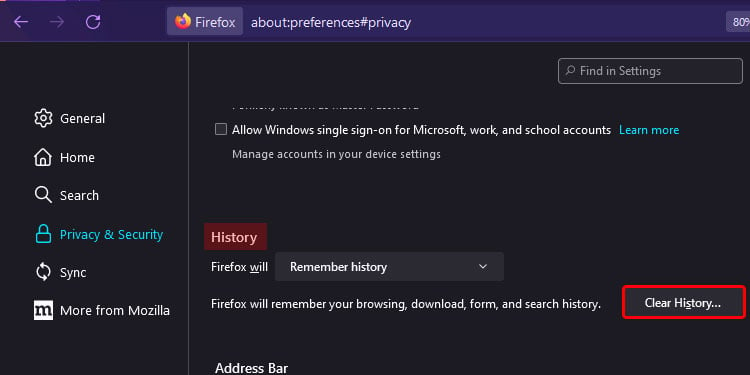 點擊Time Range 選擇您要刪除歷史記錄的特定時間段。
點擊Time Range 選擇您要刪除歷史記錄的特定時間段。 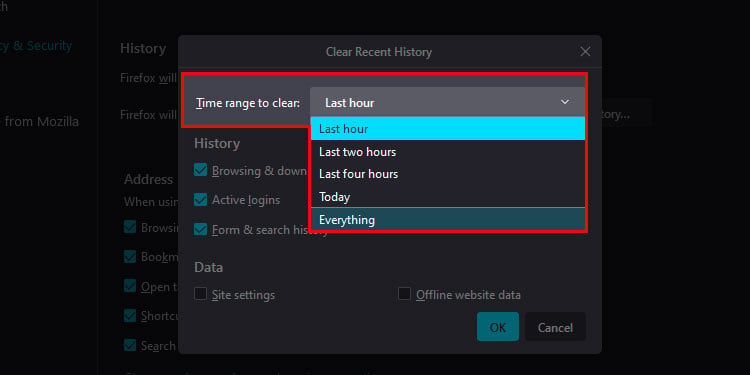
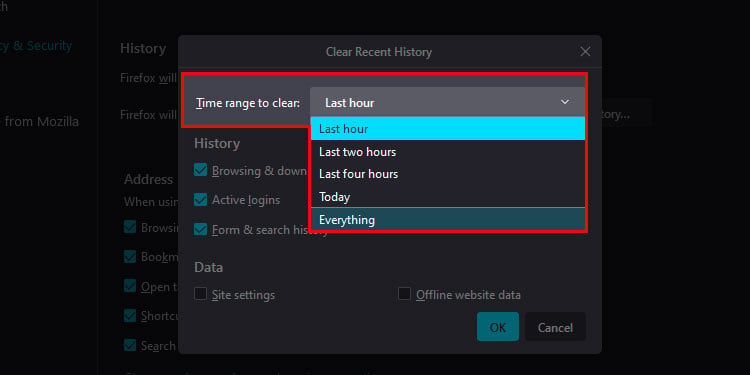 點擊確定。
點擊確定。
如果您在移動設備上使用 Firefox,請按照以下步驟操作:
點擊三條水平線並導航至設置。 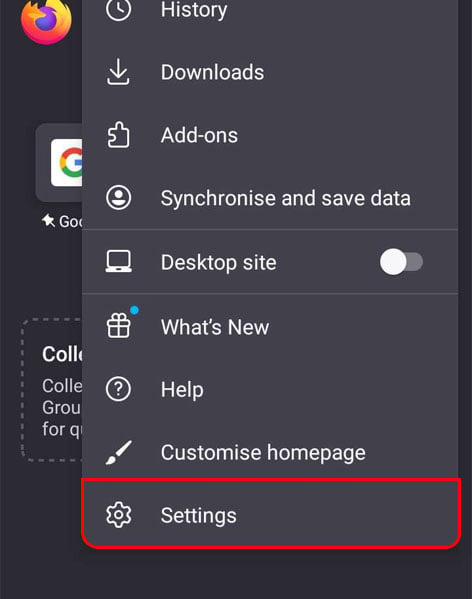
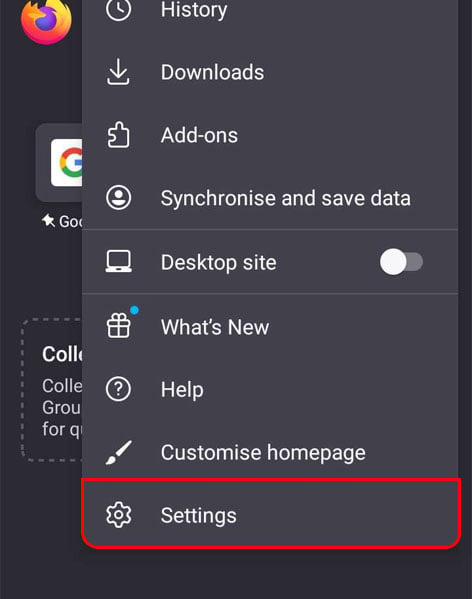 向下滾動並選擇刪除瀏覽數據
向下滾動並選擇刪除瀏覽數據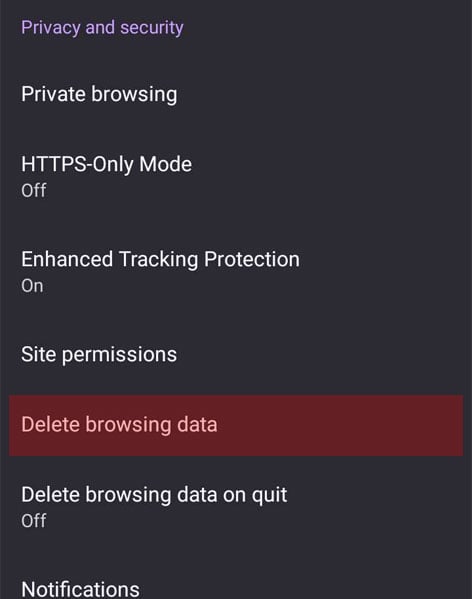
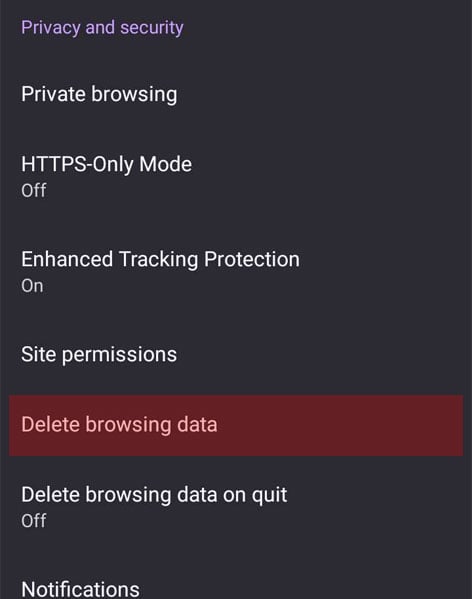 選擇瀏覽歷史、緩存、Cookies、離線網站數據、和跟踪保護。
選擇瀏覽歷史、緩存、Cookies、離線網站數據、和跟踪保護。 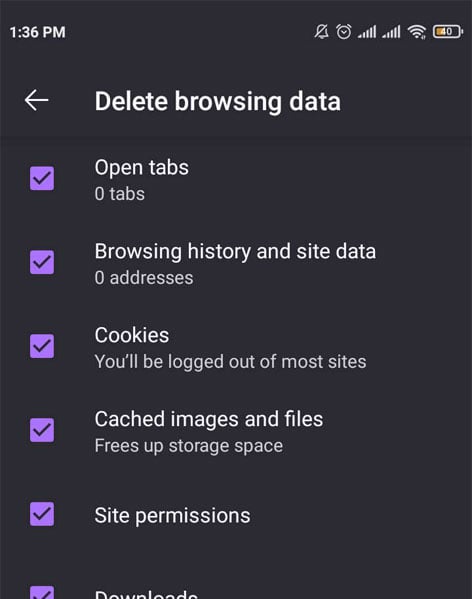
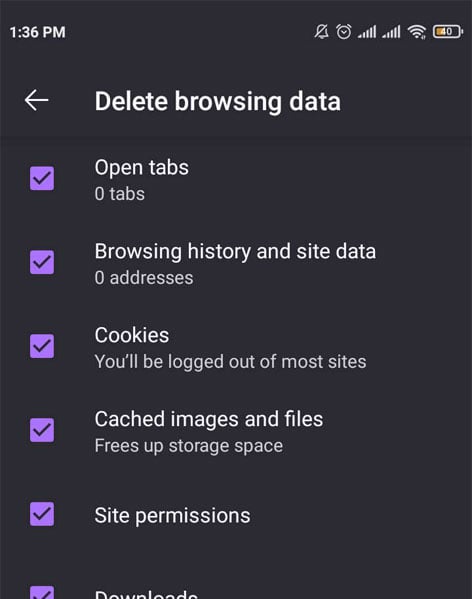 選擇刪除瀏覽數據.
選擇刪除瀏覽數據.
禁用防火牆
PC 上的防火牆有助於保護您免受任何潛在的在線惡意攻擊。但是,它並不總是準確的,甚至可能會阻止它認為可疑的某些網站,從而阻止連接本身。在這些情況下,暫時關閉 Windows 上的防火牆會派上用場。
但我們建議在問題解決後儘快重新打開防火牆。這是因為將其關閉會使您的 PC 容易受到網絡攻擊。
在 Windows 11 上
單擊“開始”菜單並轉到設置。 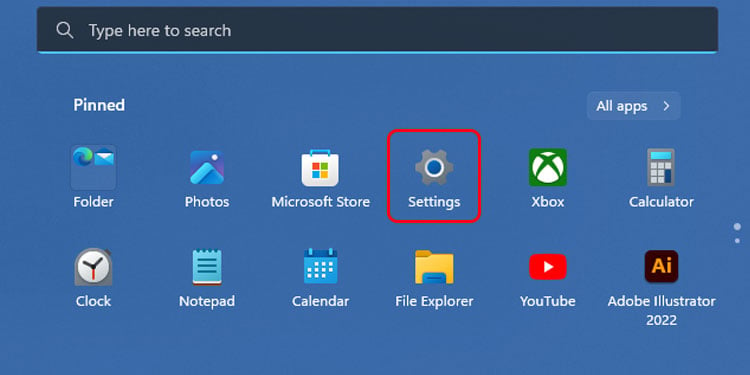 在隱私和安全部分,點擊Windows 安全。如果您使用的是 Windows 10,請單擊
在隱私和安全部分,點擊Windows 安全。如果您使用的是 Windows 10,請單擊 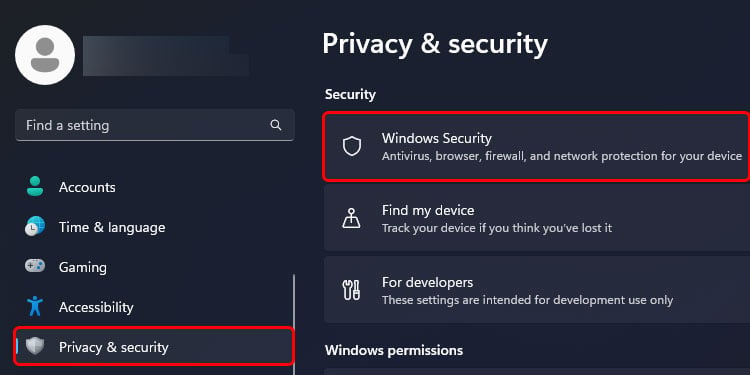
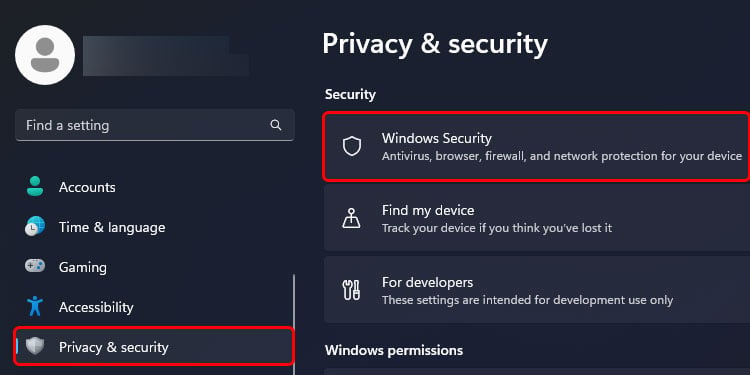 然後,去防火牆和網絡保護。
然後,去防火牆和網絡保護。 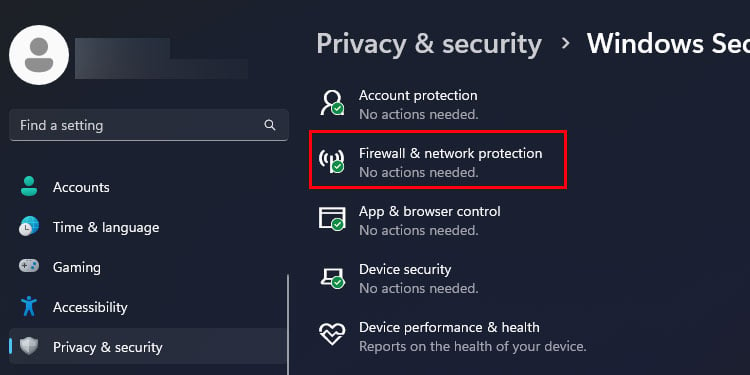 從以下選項中選擇您的網絡配置文件:域網絡、專用網絡和公共網絡
從以下選項中選擇您的網絡配置文件:域網絡、專用網絡和公共網絡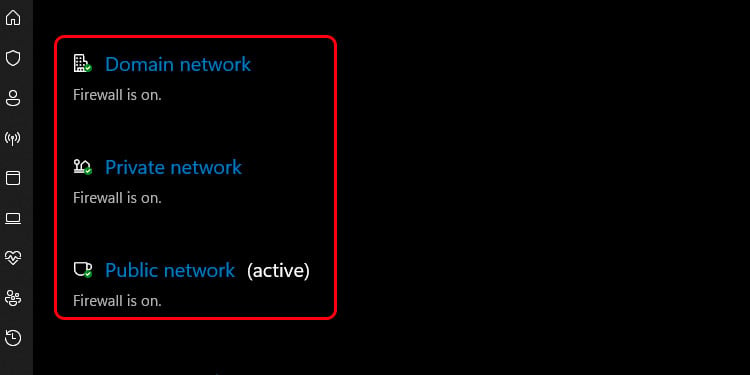
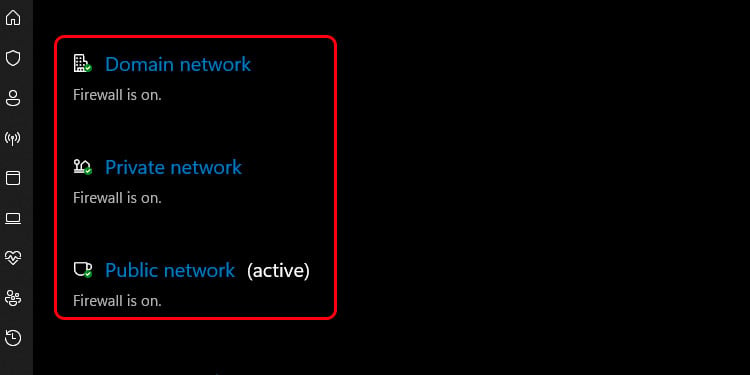 在 Microsoft Defender Firewall 選項下方,將選項設置為關閉。
在 Microsoft Defender Firewall 選項下方,將選項設置為關閉。 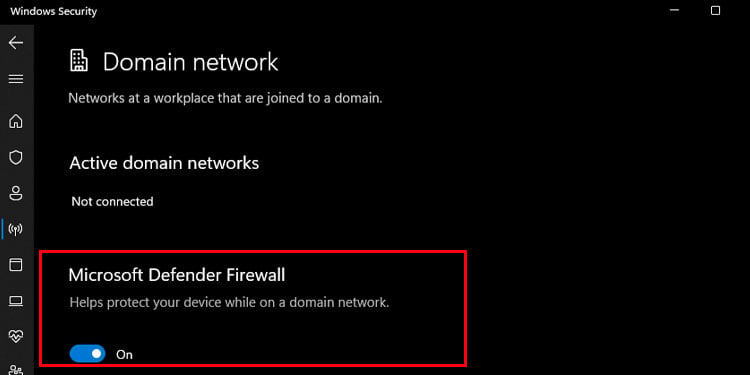
在 Windows 10 上
打開控制面板並轉到 系統和安全。 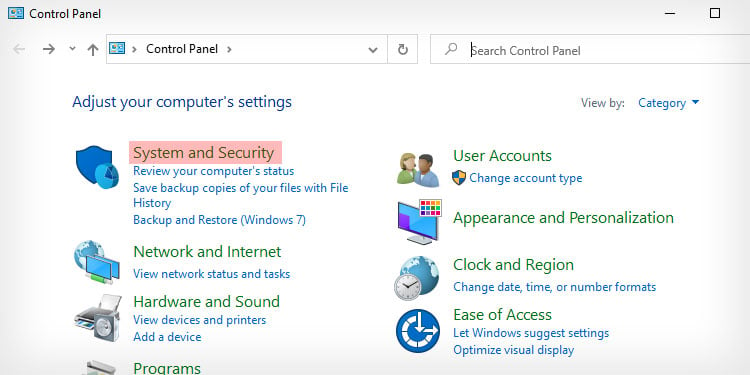
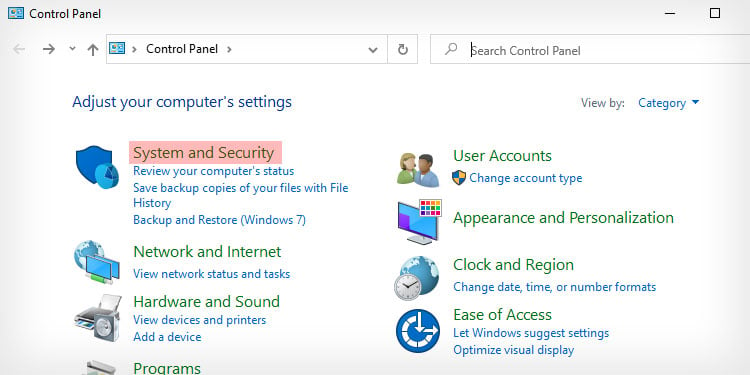 點擊Windows Defender 防火牆。
點擊Windows Defender 防火牆。 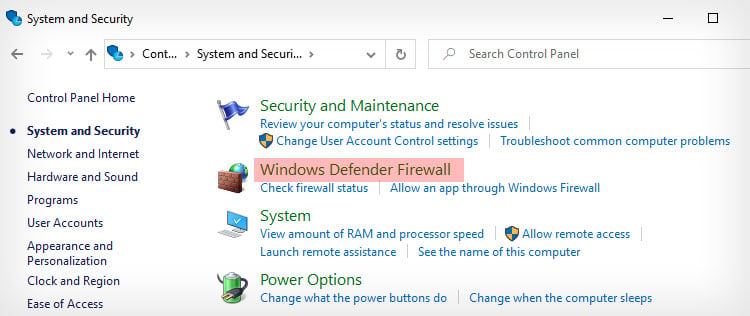
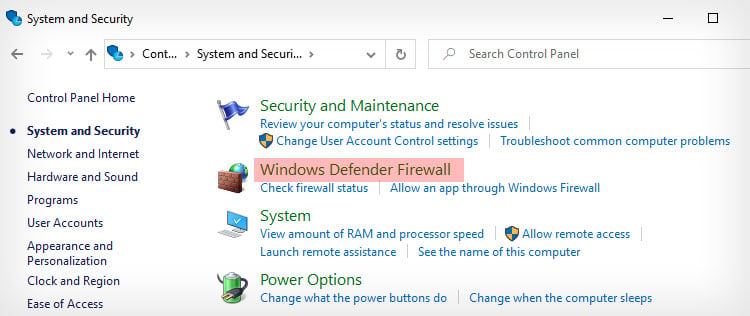 在左側面板中,單擊打開或關閉 Windows Defender 防火牆。
在左側面板中,單擊打開或關閉 Windows Defender 防火牆。 
 對於私人和公共網絡設置,選擇顯示關閉 Windows Defender 防火牆的選項。
對於私人和公共網絡設置,選擇顯示關閉 Windows Defender 防火牆的選項。 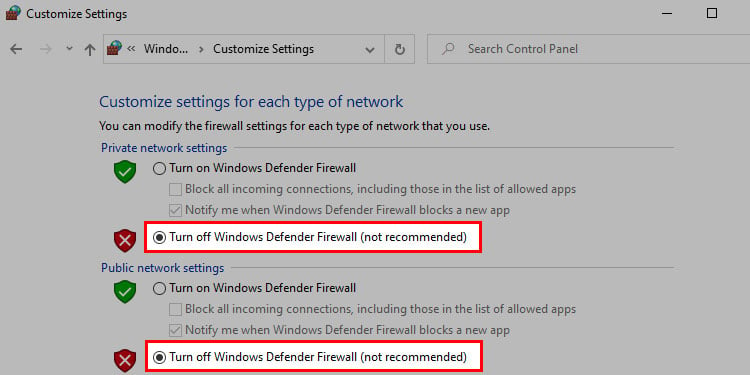 然後,單擊確定。
然後,單擊確定。
關閉 VPN 和代理服務器
VPN 在不同的遠程服務器上運行,有時會導致某些存在網絡問題的網站出現連接錯誤。因此,我們建議暫時將其關閉以查看它是否導致錯誤。
與 VPN 類似,代理服務器也會隱藏您的 IP 地址。但是,它們也可以通過阻止對某些網站的訪問來直接導致連接錯誤。您可以通過以下方式在瀏覽器上禁用代理服務器:
按 Windows + I 鍵轉到設置。 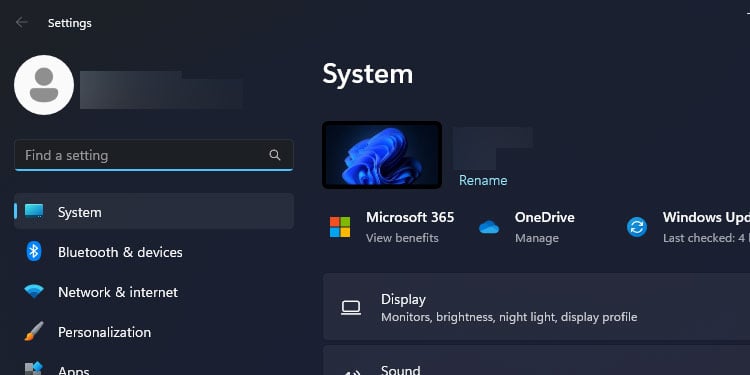
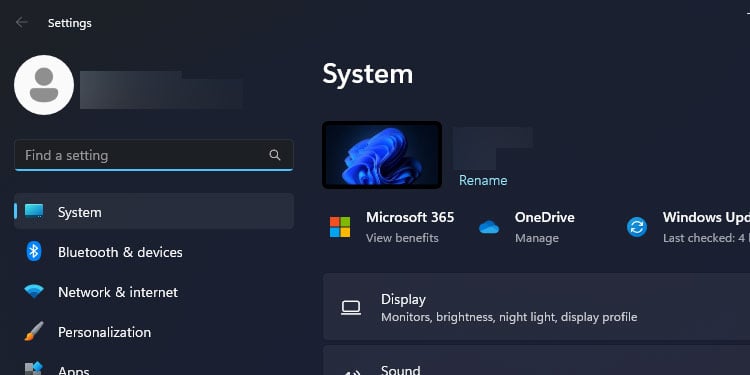 轉到網絡和互聯網。點擊代理。
轉到網絡和互聯網。點擊代理。 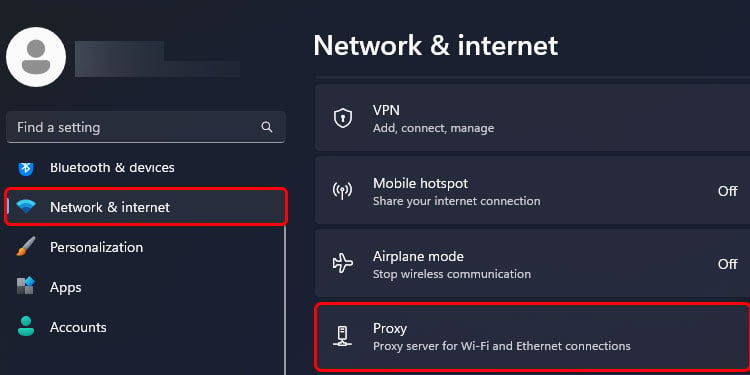
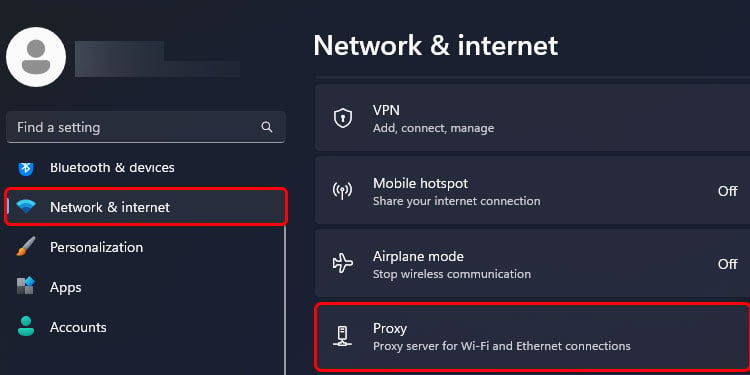 在 手動代理上setup 選項,您會看到一個選項,上面寫著使用代理服務器。 點擊“設置”選項。
在 手動代理上setup 選項,您會看到一個選項,上面寫著使用代理服務器。 點擊“設置”選項。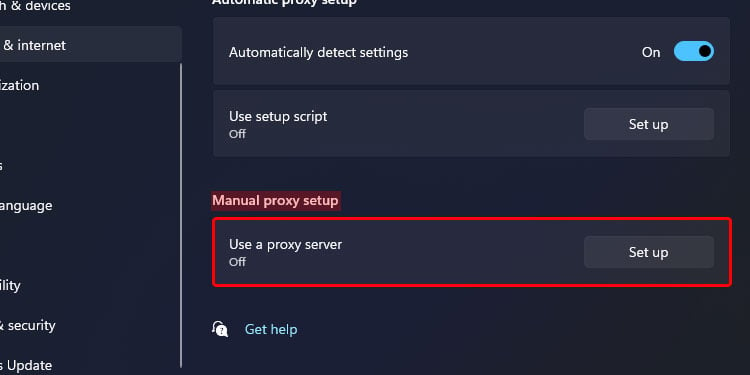
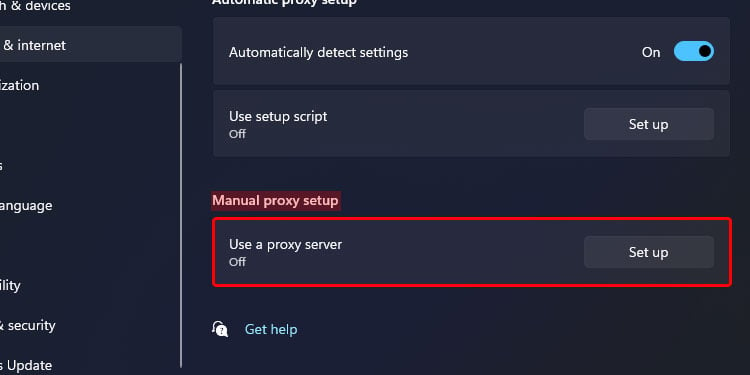 將出現一個新的彈出選項,上面寫著編輯代理服務器。 在“使用代理服務器”選項中,單擊它以將其關閉。
將出現一個新的彈出選項,上面寫著編輯代理服務器。 在“使用代理服務器”選項中,單擊它以將其關閉。 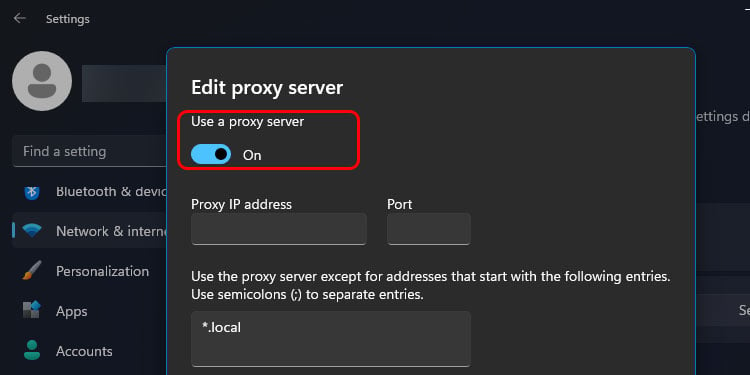
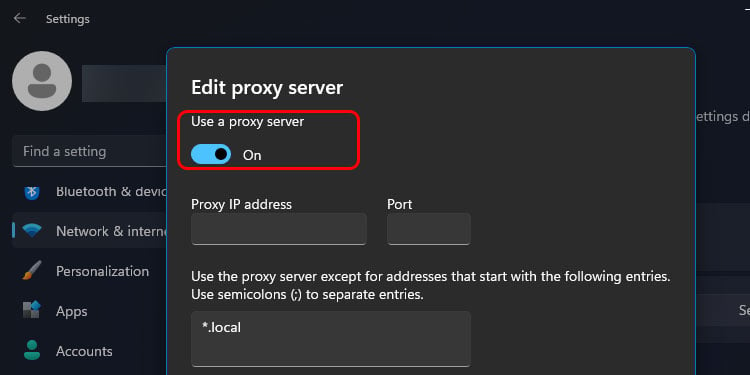
更新網絡適配器驅動程序
在在某些情況下,您的瀏覽器並不是連接錯誤的原因。如果設備管理器上的網絡適配器驅動程序文件已經過時或損壞,也可能導致連接錯誤。因此,檢查網絡驅動程序的狀態並在需要時更新它很重要。以下是您需要執行的步驟:
按 Windows + X 鍵。打開設備管理器。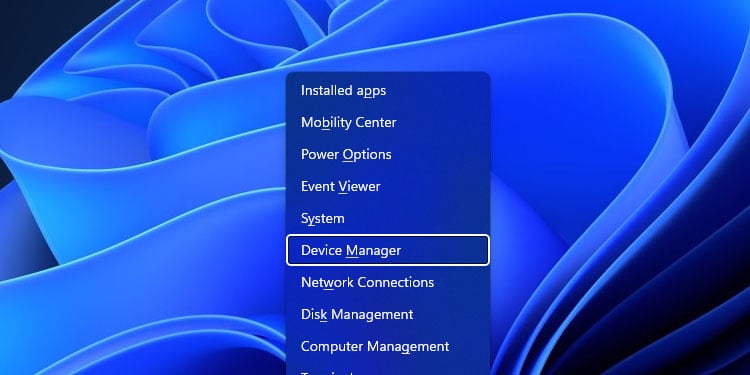
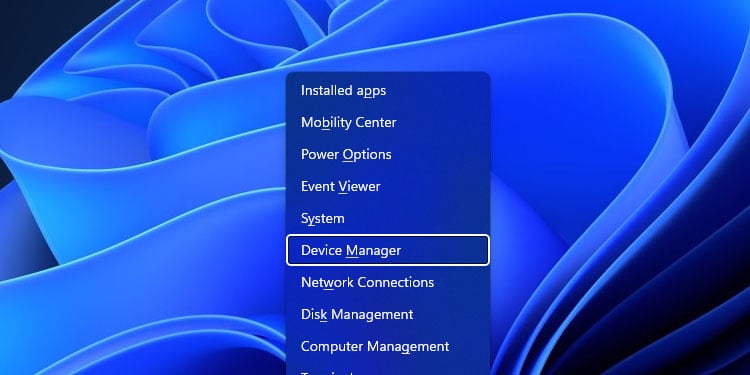 您現在將看到您 PC 上所有設備的列表。找到並雙擊網絡適配器。然後,選擇您的網絡。
您現在將看到您 PC 上所有設備的列表。找到並雙擊網絡適配器。然後,選擇您的網絡。 
 右擊選中的網絡適配器.然後,點擊更新驅動程序。
右擊選中的網絡適配器.然後,點擊更新驅動程序。
 現在,您可以選擇自動搜索新驅動程序或手動。我們建議您選擇第一個選項,因為如果您沒有外部網絡驅動程序,它會更容易。
現在,您可以選擇自動搜索新驅動程序或手動。我們建議您選擇第一個選項,因為如果您沒有外部網絡驅動程序,它會更容易。 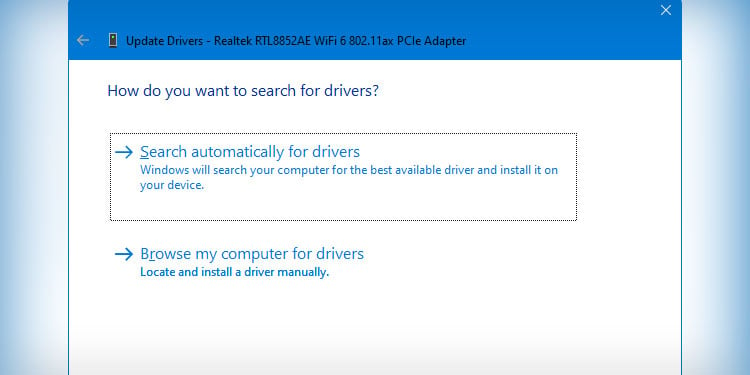
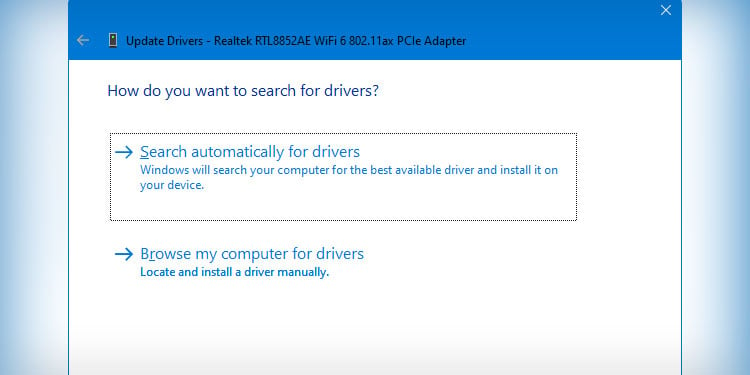 重新啟動你的電腦。
重新啟動你的電腦。
刷新 DNS
對於大多數網絡問題,刷新 DNS 也是另一種有用的解決方法。這是因為 DNS 緩存數據可以直接中斷您 PC 上的連接。以下是有關如何刷新 DNS 的簡單步驟:
通過在搜索欄中搜索打開命令提示符。|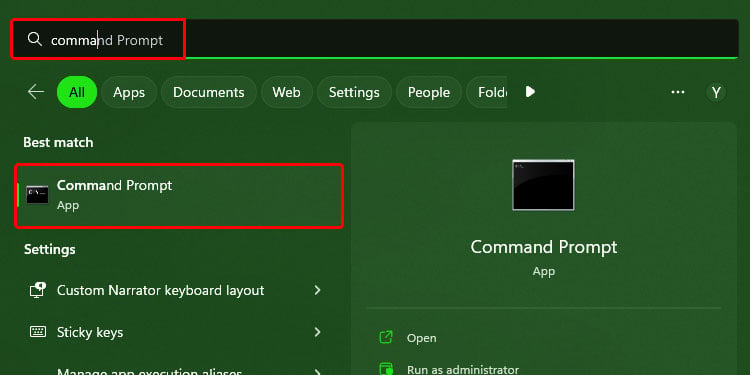
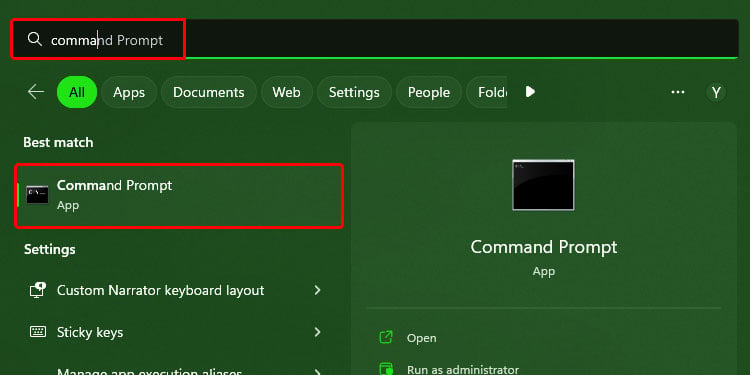 輸入以下命令:
輸入以下命令: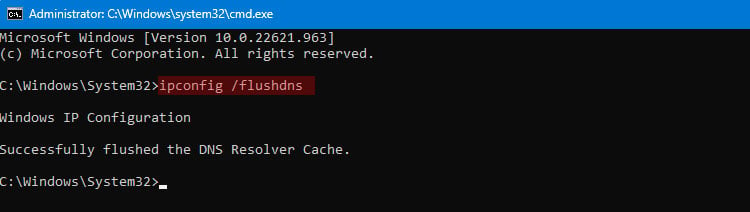
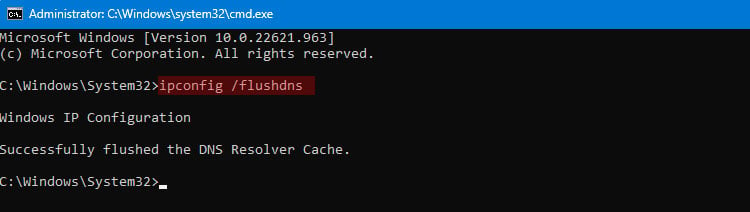
ipconfig/flushdns
按 Enter。您還會看到一條成功消息,表明該命令已生效。
更新 Firefox
Firefox 瀏覽器的任何錯誤或故障也可能是因為它已過時。隨著新版本的發布,舊版本的 Firefox 開始顯示出性能缺陷。這可能包括各種錯誤。因此,更新您的瀏覽器總是有幫助的,因為它包括錯誤修復、新功能和其他改進。
單擊三個水平線打開 Firefox 的菜單。
導航到幫助然後關於 Firefox。 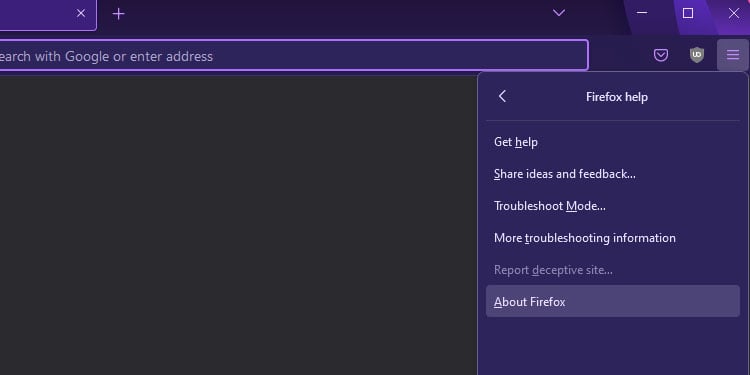
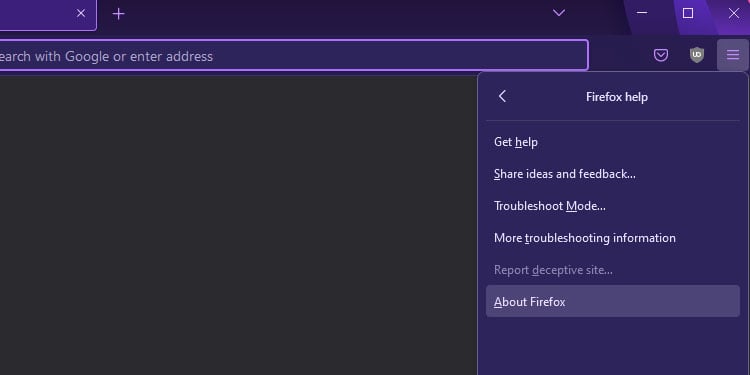 Firefox 現在會自動查找更新。如果可用,請安裝更新。如果瀏覽器已經是最新的,則會出現類似“Firefox 是最新的“的消息。
Firefox 現在會自動查找更新。如果可用,請安裝更新。如果瀏覽器已經是最新的,則會出現類似“Firefox 是最新的“的消息。